Co trzeba zrobić, aby w pełni wykorzystać możliwości komputera? Spotkać go. Systemy operacyjne opracowują coraz więcej narzędzi do poprawić wrażenia użytkownika ten
Jednak może to być trochę trudne, ponieważ istnieje wiele niesamowitych funkcji, które można ukryć są aktywowane przez Skróty wiele osób nie zdaje sobie sprawy lub ma jakąś formę aktywacji, która jest trudna do wykrycia.
Tryb wielozadaniowy
Le funkcja wielozadaniowości to jedno z tych narzędzi, które mogą ułatwić Ci pracę, naukę lub po prostu spędzanie wolnego czasu ten
Ta niesamowita funkcja sprawia, że jest to możliwe korzystać z różnych aplikacji jednocześnie bez konieczności zmiany okien różnych programów od czasu do czasu.
Aktywacja jest bardzo prosta, a w tym artykule znajdziesz wszystkie informacje potrzebne do korzystania z tego narzędzia w prosty, ale użyteczny sposób.
Proces aktywacji
Zwykle ikona wielozadaniowości powinna być widoczna na pasku zadań. Nie mogę tego znaleźć? Nie musisz się martwić! Nadal masz do niego dostęp Aktywacja ręczna to narzędzie.
To niesamowicie proste, po prostu musisz to zrobić kliknij prawym przyciskiem myszy na pasku poniżej narzędzia na komputerze z systemem Windows i kliknij przycisk widoku zadań.
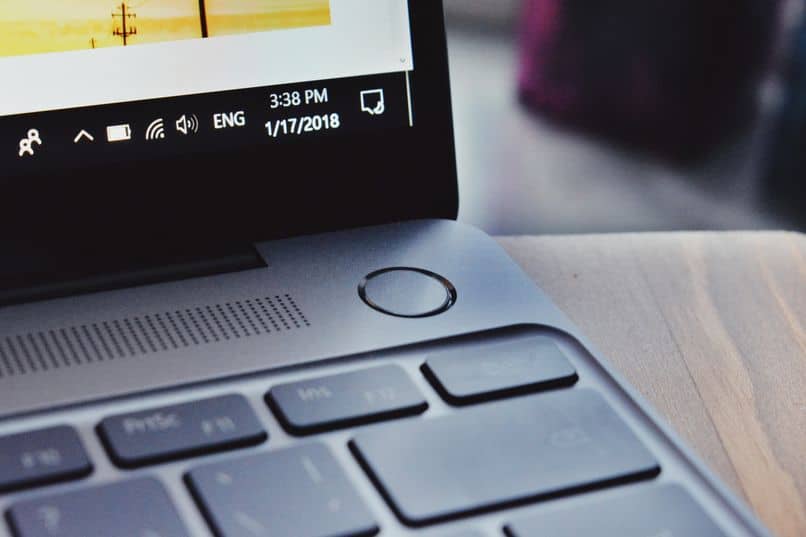
W ten sposób przycisk zostanie automatycznie dodany obok przycisku Start komputera, gotowy do rozpoczęcia korzystania z niego.
Jak skonfigurować wiele zadań w systemie Windows 10?
Jednak do tej pory nie będziesz w stanie zobaczyć różnicy programy lub aplikacje którego możesz użyć. Aby to zrobić, musisz mieć dostęp do ustawień narzędzia. Jak? Za pomocą tych prostych kroków:
- Naciśnij przycisk „Lista kontrolna” z Twojego komputera.
- Zobaczysz opcję „Multitasking” w menu opcji, które pojawi się po lewej stronie ekranu. Kliknij na to.
W menu konfiguracyjnym tego narzędzia będziesz mieć różne opcje, które możesz włączyć lub wyłączyć zgodnie ze swoimi preferencjami i potrzebami. Wśród nich są:
Kotwienie okien
Włączenie tej funkcji umożliwi jednoczesne lub jednoczesne oglądanie różnych programów lub aplikacji.
Automatyczna regulacja pozycji
W kolejnych trzech polach będziesz mógł ocenić jedno związane z automatycznym dopasowaniem dostępnej przestrzeni po podłączeniu nowego okna,
Automatyczna regulacja rozmiaru
Zaznaczenie tego pola pozwoli ci utrzymać dwa okna połączone i zmienić rozmiar jednego, drugie się dostosuje automatycznie, zajmując więcej miejsca. Pomoże ci to w pewien sposób ustalić priorytety tego, co Cię najbardziej interesuje.
Sugestie chronologiczne
Ta opcja służy do wyświetlania historii ostatnio używanych programów, dokumentów lub plików oraz ostatnich dni, z których korzystałeś komputer.
Inne konfiguracje
Inne opcje, które otrzymujesz po aktywacji narzędzia wielozadaniowego, dotyczą komputera tworzenie nowych biur ten
To po prostu świetne, bo pozwoli Ci być bardziej zorganizowany podczas pracy na komputerze z systemem Windows 10. Nagle lub tymczasowo konieczne może być przerwanie pracy na komputerze, aby przeprowadzić szybkie wyszukiwanie, ale nie. Czy uważasz, że Twoje biuro jest przepełnione? Tyle otwartych dokumentów, kart przeglądarki itp.

Ta opcja pozwoli Ci stwórz kolejne biuro od podstaw i zacznij samodzielnie przeprowadzać badania, których potrzebujesz, bez konieczności zmiany użytkowników, wylogowywania się lub, co gorsza, zamykania wszystkich programów.
Czy odważysz się go użyć?
To niesamowite narzędzie dostarczane przez komputery z systemem Windows jest gotowe do wykorzystania w pełni i możesz zoptymalizuj swoją wydajność podczas pracy lub nauki na komputerze z systemem Windows 10. Już w pełni rozumiesz, jak korzystać z narzędzia wielozadaniowego systemu Windows. Czas wprowadzić to w życie!